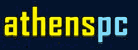Κύριο Μενού:
Αρχική > Επικοινωνία Χάρτης > Χρήσιμες συμβουλές μετά την επισκευή φορητού ή υπολογιστή
Χρήσιμες συμβουλές μετά την επισκευή φορητού ή υπολογιστή

Επισκευάσατε το laptop ή τον Η/Υ σας και θέλετε συμβουλές;
Πώς θα αποτρέψετε να εμφανιστεί η ίδια βλάβη ξανά
Με ποιον τρόπο μπορείτε να τον λειτουργείτε αποδοτικά
Τι να κάνετε για να παραμείνει σε καλή κατάσταση
Διαλέξτε από το παρακάτω μενού τις συμβουλές που ψάχνετε

Επισκεύασα το laptop μου θέλω κάποιες συμβουλές.

Επισκεύασα τον υπολογιστή μου θέλω κάποιες συμβουλές.
Σύντομες συμβουλές για όλες τις βλάβες.
Έγινε φορμάτ στον υπολογιστή μου, τι πρέπει να προσέχω από δω και πέρα;
Κάθε λειτουργικό σύστημα μπορεί να χαλάσει και να πέσει η απόδοση του. Θα πρέπει να κλείνετε τον υπολογιστή κάνοντας κλικ στον τερματισμό. Μην πατάτε παρατεταμένο το power για να τον κλείσετε. Μια φορά την ημέρα τα Windows πρέπει να τερματίζουν κανονικά. Μην τον αφήνετε σε sleep για μέρες χωρίς να μην έχει γίνει καθόλου επανεκκίνηση. Μη γεμίζετε τον δίσκο πάνω από το 70%.
Μην εγκαθιστάτε registry cleaners, uninstallers, pc optimizers ή windows tweaking εφαρμογές. Υπάρχει πάντα πιθανότητα να βλάψουν τη λειτουργία του υπολογιστή σας.
Κάντε κλικ εδώ, για να συνδεθείτε στο ασύρματο δίκτυο για πρώτη φορά.
Για θέματα ασφάλειας και προστασίας από ιούς συνεχίστε παρακάτω.
Καθαρίστηκε το σύστημα μου από ιούς και κακόβουλα προγράμματα. Τι μπορώ να κάνω για να παραμείνει καθαρό;
Προσέχετε τις επικίνδυνες ιστοσελίδες. Να χρησιμοποιείτε το WOT (Web Of Trust) για μια πρώτη αξιολόγηση της επικινδυνότητας της σελίδας. Να ελέγχετε ότι οι ιστοσελίδες και τα link που ανοίγετε στα κοινωνικά δίκτυα έχουν πράσινο κύκλο στο WOT. Όπου υπάρχει ο κίτρινος ή κόκκινος κύκλος, δεν θα πρέπει να τις ανοίξετε.
Μην εγκαθιστάτε εφαρμογές, αν δεν σας είναι απαραίτητες. Το ίδιο ισχύει για άχρηστα plug-ins και toolbars. Μερικές φορές περιλαμβάνονται σε κάποια άλλη εφαρμογή που κατεβάσατε. Απενεργοποιήστε τα κατά την ώρα της εγκατάστασης.
Μη κατεβάζετε παράνομο λογισμικό, τραγούδια, υπότιτλους και ταινίες. Υπάρχουν μεγάλες πιθανότητες τα αρχεία να περιέχουν ιούς, καθώς και οι ιστοσελίδες που σας τα παρέχουν. Πριν χρησιμοποιείτε τέτοια αρχεία να τα σκανάρετε με το πρόγραμμα προστασίας.
Πολύ προσοχή στις διευθύνσεις (links) που ανοίγετε στο Facebook και στα email σας. Μην ανοίγετε emails από άγνωστους αποστολείς. Με το πρώτο σημάδι ότι κάτι δεν πάει καλά, εκτελέστε μια σάρωση στον υπολογιστή σας.
Εάν δεν έχετε κάποια αξιόπιστη προστασία για ιούς, μπορούμε να αναλάβουμε την θωράκιση του συστήματος σας. Στην AthensPC χρησιμοποιούμε τις πιο αξιόπιστες εφαρμογές προστασίας και εκτελούμε συγκεκριμένες ρυθμίσεις στο σύστημα σας ώστε να είστε ήσυχοι από οποιοδήποτε virus.
Κάντε κλικ ώστε να βρείτε περισσότερες αναλυτικές οδηγίες χρήσης για τις παρακάτω εφαρμογές: Avira, CCleaner, Malwarebytes, AdBlockPlus.
Μέρος της ασφάλειας του συστήματος σας είναι και οι αναβαθμίσεις, όχι μόνο των Windows αλλά και άλλων βασικών εφαρμογών.
Έγινε ανάκτηση αρχείων από τον σκληρό μου δίσκο. Πώς δεν θα χάσω ξανά τα αρχεία μου;
Ο μόνος σίγουρος τρόπος να μην χάσετε τα αρχεία σας, είναι να κρατάτε διπλότυπα αντίγραφα, σε δυο διαφορετικούς σκληρούς δίσκους. Ο ένας από τους 2 δίσκους δεν θα πρέπει να είναι συνδεμένος στο σύστημα σας αλλά τοποθετημένος σε κάποιο ασφαλές σημείο.
Εάν το διπλότυπο σας είναι μέσα στον ίδιο η/υ, τότε σε μια επίθεση ramsomware ή cryptoware, πιθανόν να χάσετε και τα δύο αντίγραφα των αρχείων σας. Επίσης, διατηρώντας αποσυνδεδεμένο τον δεύτερο δίσκο, και από την πρίζα και τον υπολογιστή, δεν τον φθείρετε με άσκοπη χρήση.
Εάν τα αρχεία είναι υψίστης σημασίας, μεταφέρετε έναν από τους δύο δίσκους σε άλλο χώρο, πιθανόν και εκτός γραφείου ή σπιτιού. Αυτό θα εξαλείψει πιθανότητες απώλειας και των δυο δίσκων από κλοπή ή πυρκαγιά.
Στην AthensPC μπορούμε να εγκαταστήσουμε στο σύστημα σας μια αυτόματη μέθοδο αντιγραφής των αρχείων σας σε άλλο δίσκο. Απλά θα τον συνδέετε στο laptop σας όποτε θέλετε να πάρετε αντίγραφο. Χωρίς να χρειάζεται να είναι συνεχώς συνδεδεμένος. Η συγκεκριμένη μέθοδος θα σας δώσει την δυνατότητα να βρίσκετε και όλα τα διαγραμμένα αρχεία του υπολογιστή σας πολύ εύκολα.
Αντικαταστάθηκε η σπασμένη οθόνη του laptop μου. Τι πρέπει να προσέχω ώστε να μη ξανασυμβεί;
Όσο πιο λεπτή είναι η οθόνη και το κέλυφος της, τόσο πιο εύκολο είναι να πάθει ζημιά. Όσο πιο μεγάλη είναι η οθόνη, τόσο πιο εύκολο είναι να την ταλαιπωρήσετε.
Ανοίγετε την οθόνη του λάπτοπ σας αργά, από το κέντρο και όχι από της γωνίες της. Μη σηκώνετε ποτέ τον φορητό σας από την οθόνη. Μη μετακινείτε το laptop σας με ανοιχτή την οθόνη καθώς είναι εύκολο να πέσει. Μη περιστρέφετε το λάπτοπ από την οθόνη παρά μόνο από την βάση του. Μη βάζετε πολύ δύναμη όταν καθαρίζετε την οθόνη σας. Μη πιέζετε την οθόνη από το πίσω μέρος της.
Μη στοιβάζετε το laptop σας σε βαλίτσες και τσάντες. Εάν πρόκειται να ταξιδέψετε, προτιμήστε την αρχική συσκευασία με τα αφρολέξ του. Εάν δεν έχετε το κουτί του, προσέξτε η πλευρά της οθόνης να μην πιέζεται από αντικείμενα που έχουν γωνίες. Βρείτε ένα σκληρό κουτί που να χωράει το λάπτοπ σας.
Μη χρησιμοποιείτε το λάπτοπ στα πόδια σας. Να το τοποθετείτε πάντα σε σκληρές και σταθερές επιφάνειες, ώστε να μη κινδυνεύει να πέσει.
Έγινε εσωτερικός καθαρισμός από τη σκόνη στο λάπτοπ μου. Τι να προσέχω για να μην γεμίσει σκόνη ξανά;
Να έχετε καθαρό τον χώρο γύρω και κάτω από το laptop σας. Κάποια μοντέλα laptop μαζεύουν σκόνη και από τα πλήκτρα, άρα καλό είναι να διατηρείτε το πληκτρολόγιο σας καθαρό. Εάν έχετε βάση για laptop, να ξέρετε ότι μέσω του ανεμιστήρα, πετάει περισσότερη σκόνη στη κάτω του επιφάνεια. Η βάση πρέπει να είναι καθαρή.
Μην το χρησιμοποιείτε σε επιφάνειες που συγκεντρώνουν σκόνη όπως, ρούχα, σεντόνια, κουβέρτες, καναπέδες, χαλιά και μοκέτες. Εάν είναι αναγκαίο να χρησιμοποιείτε το laptop σας σε τέτοιες επιφάνειες, χρησιμοποιήστε ένα καθαρό δίσκο σερβιρίσματος φαγητού ή κάποια άλλη σκληρή επιφάνεια.
Μην αφήνετε τον φορητό σας ανοιχτό χωρίς λόγο, δουλεύει ο ανεμιστήρας του και μαζεύει σκόνη.
Αποφύγετε την χρήση του μπροστά από ανοιχτό παράθυρο, γιατί μπορεί να συγκεντρώσει και σκόνη και υγρασία.
Αποφύγετε την χρήση του μπροστά από ανοιχτό παράθυρο, γιατί μπορεί να συγκεντρώσει και σκόνη και υγρασία.
Αλλάχτηκε ο σκληρός δίσκος του φορητού μου. Τι να προσέξω για να κρατήσει παραπάνω ο καινούργιος μου δίσκος;
Η θερμοκρασία επηρεάζει αρκετά τη διάρκεια ζωής του σκληρού σας δίσκου. Εάν βλέπετε ότι το laptop σας είναι πολύ ζεστό και κάνει υπερβολικό θόρυβο, προχωρήστε σε μια επαγγελματική συντήρηση του ανεμιστήρα του. Οι φυσιολογικές θερμοκρασίες στους σκληρούς δίσκους είναι μέχρι 35 βαθμούς. Μια βάση λάπτοπ μπορεί να βοηθήσει στη ψύξη του σκληρού σας δίσκου. Αρκεί ο επεξεργαστής να μην ξεπερνά το μέγιστο όριο των 70 βαθμών.
Το χτυπήματα και τα τραντάγματα στο laptop σας επηρεάζουν το δίσκο του. Μπορεί να βγει ελαττωματικός ακόμη και με μια μικρή πτώση λίγων εκατοστών.
Μην μετακινείτε τον φορητό σας υπολογιστή όταν είναι ανοιχτός. Είναι πολύ πιο εύκολο να χαλάσει ένας σκληρός δίσκος την ώρα που λειτουργεί, έστω και με ένα πολύ μικρό χτύπημα. Όταν ένας HDD είναι απενεργοποιημένος, οι κεφαλές του μετακινούνται σε ασφαλή θέση χωρίς να βρίσκονται πάνω στην επιφάνεια του. Έτσι ασφαλίζονται και δεν είναι δυνατή η μετακίνηση τους.
Μην αφήνετε το laptop σας ανοιχτό χωρίς λόγο. Όσες λιγότερες ώρες δουλεύει ένα δίσκος, τόσο πιο πολύ θα κρατήσει. Πρόβλημα δημιουργεί και η έντονη χρήση. Δίσκοι που κάνουν όλη μέρα downloading ταλαιπωρούνται ιδιαίτερα. Άσκοπες ανασυγκροτήσεις και ανιχνεύσεις για ιούς θα πρέπει να αποφεύγονται.
Αφήστε τουλάχιστον 30% ελεύθερο χώρο στον μηχανικό δίσκο σας. Πέρα από αυτό το σημείο, ο κατακερματισμός των αρχείων φτάνει σε μεγάλα επίπεδα. Μπορείτε κάθε 1 με 3 μήνες να εκτελείτε μια ανασυγκρότηση στον μηχανικό σας δίσκο, όχι όμως αν έχετε υπερβολική θερμοκρασία καθώς και τις ημέρες με καύσωνα. Η συχνότητα εξαρτάται από την ποσότητα των εγγραφών και διαγραφών που κάνετε στα αρχεία του.
Φυσικά πριν από όλα να θα πρέπει να έχετε καθαρίσει τα άχρηστα αρχεία. Αυτό απαιτεί μία διαδικασία όπου πρέπει να εκτελεστούν κάποια βήματα με συγκεκριμένη σειρά. Ιδανικά, πριν κάθε ανασυγκρότηση μπορείτε να κάνετε τις εξής κινήσεις για να βελτιώσετε την απόδοση των Windows.
Βράχηκε το λάπτοπ μου από υγρά και επισκευάστηκε. Τι να προσέχω από εδώ και πέρα;
Ειδικά τις πρώτες μέρες, αποφύγετε την υγρασία στο laptop σας. Δηλαδή μην το παίρνετε στην παραλία και μη το δουλεύετε σε εξωτερικούς χώρους, ιδιαίτερα το βράδυ. Το καλύτερο θα ήταν να μείνει στο σπίτι για κάποιες μέρες δουλεύοντας το φυσιολογικά. Μη το αποθηκεύεστε σε τσάντες και κουτιά, χωρίς τουλάχιστον την ύπαρξη αφυγραντήρα (μικρά άσπρα σακουλάκια με μπίλιες). Το laptop πρέπει να “αναπνέει” τις πρώτες μέρες.
Αποφύγετε την έκθεση του λάπτοπ στον ήλιο και σε εστίες θερμότητας. Ο φορητός καλό είναι να λειτουργεί σε φυσιολογικές θερμοκρασίες δωματίου, με υγρασία τουλάχιστον κάτω από το 70%. Εάν χρησιμοποιείτε αφυγραντήρα δωματίου, προσοχή μην πέσει η υγρασία κάτω από το 30% γιατί θα δημιουργήσει άλλα προβλήματα. Ιδανική θερμοκρασία περιβάλλοντος είναι περίπου 20 βαθμοί και ιδανική υγρασία γύρω στο 50%.
Αφού περάσουν οι πρώτες μέρες, μπορείτε να το χρησιμοποιείτε φυσιολογικά, αποφεύγοντας την υγρασία και την θερμοκρασία όσο γίνεται. Προσοχή σε υγρά κοντά στο λάπτοπ σας (πχ καφές, ποτήρι με νερό), να κρατάτε πάντα μια απόσταση ασφαλείας ενός μέτρου.
Χάλασε ο μετασχηματιστής του laptop μου και αγόρασα καινούργιο. Πώς θα τον κρατήσω σε καλή κατάσταση;
Να συνδέετε τον φορτιστή σας πρώτα στο laptop και μετά στην πρίζα στον τοίχο. Αντιστρόφως, να τον αποσυνδέετε πρώτα από την πρίζα και μετά από το laptop σας. Δηλαδή, να μην υπάρχει ρεύμα μέσα στον μετασχηματιστή όταν συνδέετε ή αποσυνδέετε το βύσμα στο laptop.
Ιδανική θέση τοποθέτησης του μετασχηματιστή σας είναι οι σκληρές επιφάνειες που μπορούν να μεταφέρουν θερμότητα. Πάτωμα με πλακάκια, μάρμαρο ή ακόμα και ξύλο, είναι καλές θέσεις. Αποφύγετε εύφλεκτα υλικά που βοηθούν στην αύξηση της θερμοκρασίας όπως χαλιά, μοκέτες και γενικά, υφάσματα.
Τοποθετήστε τον με την μικρή του πλευρά κάτω και την φαρδιά του όρθια. Η Ελλάδα είναι μια ζεστή χώρα και οι υψηλές θερμοκρασίες κουράζουν τον μετασχηματιστή του laptop σας. Τοποθετώντας με τον παραπάνω τρόπο, τον βοηθάτε να κρατήσει την θερμοκρασία του χαμηλά.
Να τον συνδέετε στο ρεύμα μόνο όταν χρειάζεται να φορτίσετε τον φορητό σας. Όταν τελειώνει η φόρτιση, μη τον αφήνετε στην πρίζα, γιατί έτσι ταλαιπωρείται αδίκως, ακόμα και αν το λάπτοπ σας δεν είναι συνδεδεμένο.
Μπορείτε να χρησιμοποιείτε ένα αντικεραυνικό / πριζάκι προστασίας από υπερτάσεις στην άκρη του καλωδίου του. Ιδανικό, και όχι ιδιαίτερα παράλογο για το ηλεκτρικό ρεύμα της Ελλάδας, είναι η τοποθέτηση σταθεροποιητή τάσης πριν τον φορτιστή σας. Έτσι, με χαμηλό κόστος 35-40€, θα είστε σίγουροι ότι τροφοδοτείται με καθαρό ρεύμα, αυξάνοντας έτσι την διάρκεια ζωής του.
Αν ο μετασχηματιστής σας καταλήγει σε σούκο φις, τότε πρέπει να τον χρησιμοποιείτε αποκλειστικά σε πρίζες παροχής ρεύματος, που έχουν λειτουργική γείωση. Διαβάστε το άρθρο μας για τη σημασία της γείωσης στους υπολογιστές.
Αγόρασα νέα μπαταρία στον φορητό μου και θέλω να τη χρησιμοποιώ σωστά. Τι να κάνω για να αντέξει όσο το δυνατόν περισσότερο;
Πριν χρησιμοποιήσετε την καινούργια μπαταρία σας, φορτίστε την πλήρως στο 100% με απενεργοποιημένο τον φορητό σας. Συνήθως χρειάζεται 4-6 ώρες για να γεμίσει. Όταν φτάσει στο 100%, σβήνει ή αλλάζει χρώμα το λαμπάκι ένδειξης φόρτισης της μπαταρίας.
Να φορτίζετε την μπαταρία σας σε θερμοκρασία δωματίου 10-30 βαθμούς και όχι σε άμεση έκθεση στον ήλιο ή σε άλλες πηγές θερμότητας.
Η θερμοκρασία είναι ο χειρότερος εχθρός της μπαταρίας. Μια βάση laptop μπορεί να βοηθούσε την μπαταρία σας, αλλά όχι αν η θερμοκρασία του laptop υπερβαίνει τους 70 βαθμούς. Αν το λάπτοπ σας είναι πολύ ζεστό, η βάση δεν θα λύσει το πρόβλημα. Ο εσωτερικός καθαρισμός laptop είναι η μόνη λύση για πτώση της θερμοκρασίας έως και 40 βαθμούς πιο χαμηλά.
Όλες οι νέες μπαταρίες laptop είναι τεχνολογίας Lithium-Ion. Τέτοιες μπαταρίες δεν πρέπει να αδειάζουν τελείως. Μπορείτε να την αφήνετε να φτάνει μέχρι το 30%. Από εκεί και πέρα, η μπαταρία πρέπει να φορτιστεί.
Να προτιμάτε το hibernation και όχι το sleep. Ακόμα καλύτερα, να τερματίζετε κανονικά το σύστημα σας μια φορά την ημέρα. Μη χρησιμοποιείτε εφαρμογές battery calibration, καθώς πιο πιθανό είναι να χαλάσουν την μπαταρία σας, παρά να κερδίσετε κάτι.
Η αφαίρεση της μπαταρίας δεν προτείνεται ούτε για το laptop σας αλλά και ούτε για την ίδια την μπαταρία. Η μπαταρία προσφέρει στο laptop σας καθαρό και σταθερό ρεύμα, σε σχέση με την σύνδεση απευθείας στην πρίζα. Αν αφαιρέσετε την μπαταρία σας για μεγάλο διάστημα (πάνω από 3 μήνες) ενδέχεται να πέσει η απόδοση της.
Εάν κρατάει η μπαταρία σας έστω και λίγα λεπτά είναι χρήσιμο να παραμείνει πάνω στο laptop. Σε ένα απρόσμενο βύθισμα τάσης του ηλεκτρικού ρεύματος, το λάπτοπ σας θα γυρίσει σε χρήση μπαταρίας, με αποτέλεσμα να το προστατέψει από οποιαδήποτε περίεργη συμπεριφορά λόγω χαμηλής τροφοδοσίας. Για παράδειγμα, θα ήταν ιδιαίτερα επικίνδυνο να μείνουν οι κεφαλές πάνω στην επιφάνεια του σκληρού δίσκου, μετά από διακοπή ρεύματος.
Μόνο όταν η μπαταρία δεν κρατάει καθόλου, πρέπει να αφαιρεθεί και να μη ξαναχρησιμοποιηθεί. Η περαιτέρω φόρτιση της μπορεί να προκαλέσει διόγκωση της μπαταρίας, διαρροή υγρών, ή ακόμα και έκρηξη.
Μπαταρίες μηδενικές και ελαττωματικές δεν τις πετάμε στα σκουπίδια ή στους απλούς κάδους ανακύκλωσης, παρά μόνο σε εξειδικευμένα κέντρα ανακύκλωσης μπαταριών. Είναι ιδιαίτερα επικίνδυνες για το περιβάλλον. Η AthensPC είναι κέντρο συλλογής ανακύκλωσης τέτοιων υλικών. Μπορείτε να ανακυκλώνετε οποιαδήποτε μπαταρία σας σε εμάς, από τις πολύ μικρές έως τις πολύ μεγάλες.
Αν είστε αναγκασμένοι να αφαιρέσετε την μπαταρία σας, φορτίστε την στο 40% και αποθηκεύστε τη σε δροσερό μέρος χωρίς υγρασία. Όχι στο ψυγείο, όπως διαβάζουμε σε διάφορα “έξυπνα” tips του διαδικτύου. Κάθε 3 μήνες το μέγιστο, τοποθετήστε την στο λάπτοπ και φορτίστε την στο 100%. Αν πρέπει να την αφαιρέσετε ξανά, αδειάστε την πάλι μέχρι το 40%.
Προστατέψτε τη μπαταρία του λάπτοπ σας από την υψηλή υγρασία και τα υγρά. Μην την ανοίγετε και μην εισάγετε αντικείμενα στο εσωτερικό της.
Αντικαταστάθηκαν τα σπασμένα πλαστικά στο laptop μου. Μπορώ να κάνω κάτι για να μην σπάσουν ξανά;
Πρέπει να προσέχετε τα χτυπήματα στον φορητό σας. Απότομα ανοίγματα και κλεισίματα της οθόνης σας πρέπει να αποφεύγονται. Κρατήστε την οθόνη από το κέντρο όταν την ανοίγετε. Με την πρώτη ευκαιρία, ζητήστε να γίνει και λίπανση των hinges, καθώς με την πάροδο του χρόνου σφίγγουν και πιέζουν πολύ τα πλαστικά καπάκια.
Οι μεγάλες διαφορές θερμοκρασίας, το πολύ κρύο και η πολύ ζέστη κάνουν κακό στα πλαστικά. Ένα λάπτοπ που εμφανίζει σημάδια υπερθέρμανσης πρώτα θα οδηγήσει σε ράγισμα των πλαστικών του και μετά σε κάποια πιο σοβαρή βλάβη. Αντιμετωπίστε την υψηλή θερμοκρασία του φορητού σας με έναν επαγγελματικό πλήρη καθαρισμό στην AthensPC, με αλλαγή θερμοαγώγιμης πάστας και λίπανση των hinges στη βάση της οθόνης.
Επισκευάστηκε το βύσμα τροφοδοσίας του φορητού μου. Πώς θα το διατηρήσω σε καλή κατάσταση;
Όλα το προβλήματα στο βύσμα τροφοδοσίας ξεκινάνε από τα τεντώματα και τα τραβήγματα με δύναμη. Αν εισάγετε το βύσμα με φυσιολογική δύναμη και δεν το τραβάτε ή το δεν τεντώνετε, δύσκολα θα χαλάσει.
Να συνδέετε τον μετασχηματιστή σας πρώτα στο βύσμα του φορητού και μετά στην πρίζα. Αντίστοιχα να τον αποσυνδέετε από την πρίζα πρώτα και μετά από το βύσμα του laptop σας.
Αλλάχτηκε η καλωδιοταινία της οθόνης στο laptop μου. Πρέπει να προσέχω κάτι ώστε να μην ξαναχαλάσει;
Το καλώδιο που ενώνει τη μητρική με την οθόνη του laptop σας μπορεί να χαλάσει για διάφορους λόγους. Αρκεί ένα δυνατό χτύπημα ή πέσιμο για να πάθει βλάβη.
Η πιο συνηθισμένη αιτία είναι τα συχνά ανοίγματα της οθόνης στο μέγιστο. Εκεί η καλωδιοταινία τεντώνεται πολύ και φθείρεται, από την τριβή με τα πλαστικά του λάπτοπ.
Άλλο λόγος που μπορεί να χαλάσει το καλώδιο της οθόνης είναι τα σπασμένα πλαστικά καπάκια ή οι βραχίονες. Αν παρατηρείστε να υπερυψώνονται τα πλαστικά καπάκια του laptop σας, φέρτε το στην AthensPC για άμεση επισκευή τους.
Πώς θα κρατήσω τον inkjet εκτυπωτή μου λειτουργικό και σε καλή κατάσταση;
Υπάρχουν 2 βασικές συμβουλές, για να λειτουργεί ο εκτυπωτής σας, για πολύ καιρό. Αποφύγετε την σκόνη, κλείνοντας τα καπάκια του και σκεπάστε τον. Η σκόνη είναι ο χειρότερος εχθρός του εκτυπωτή.
Κάθε μήνα τυπώστε έναν συμπαγή κύβο από όλα τα χρώματα του εκτυπωτή, ειδικά τους καλοκαιρινούς μήνες, που τα μελάνια “στεγνώνουν”.
Αναλυτικές συμβουλές για τον εκτυπωτή σας θα βρείτε στο blog της AthensPC κάνοντας κλίκ εδώ.
Αναλυτικές συμβουλές για τον εκτυπωτή σας θα βρείτε στο blog της AthensPC κάνοντας κλίκ εδώ.
Πώς να συνδεθώ για πρώτη φορά στο internet με το ασύρματο δίκτυο WiFi;
Για να συνδεθείτε ασύρματα στο internet, κάντε αριστερό κλικ στο εικονίδιο του ασύρματου δικτύου, που βρίσκεται κάτω δεξιά στη γραμμή εργασιών. Επιλέξτε το όνομα του router σας (πιθανόν αυτό με το πιο ισχυρό σήμα) και εισάγετε τον κωδικό του ασύρματου δικτύου. Αν δεν τον έχετε αλλάξει, θα βρίσκεται στην κάτω ή πίσω πλευρά του router, αναφερόμενο ως Wireless Key ή WPA ή WPA2 ή WEP.
Την πρώτη φορά που θα συνδεθείτε στο δίκτυο σας, θα σας εμφανίσει ένα παράθυρο με την ονομασία Ορισμός Θέσης Δικτύου (Set Network Location). Επιλέξτε Οικιακό Δίκτυο (Home Network).
Ποιες αναβαθμίσεις των Windows ή άλλων εφαρμογών πρέπει να κάνω στο σύστημα μου;
Για την ασφάλεια σας από ιούς και επιθέσεις hacker, η AthensPC προτείνει να αναβαθμίζετε τα: Adobe Flash, Shockwave, Adobe Reader, Java, .NET καθώς και τους περιηγητές στο διαδίκτυο: Mozilla Firefox, Google Chrome, Internet Explorer, Microsoft Edge, Opera κτλ.
Οι αναβαθμίσεις των Windows βοηθούν στην ασφάλεια και στην ομαλή λειτουργία του συστήματος σας. Ισχύει για όλες τις εκδόσεις Windows: 7, 8, 8.1 ή 10. Παρόλα αυτά, μπορεί να πάει κάτι στραβά στην διαδικασία αυτή.
Όλες οι αναβαθμίσεις πρέπει να γίνονται σε προκαθορισμένη στιγμή. Καλύτερα όταν δεν υπάρχει πίεση χρόνου και υπάρχει το περιθώριο να αντιμετωπίσετε κάποιο ενδεχόμενο πρόβλημα. Δεν κάνουμε αναβαθμίσεις αν βιαζόμαστε να εκτελέσουμε κάποια εργασία.
Αντικαταστάθηκε το τροφοδοτικό στον σταθερό υπολογιστή μου. Πρέπει να προσέξω κάτι από εδώ και πέρα;
Η διάρκεια ζωής των τροφοδοτικών εξαρτάται από την ποιότητα κατασκευής, την θερμοκρασία και τις ώρες λειτουργίας. Τροφοδοτικά που έχουν αγοραστεί με οριακά watt ενδέχεται να χαλάσουν πιο εύκολα. Η ύπαρξη UPS, σταθεροποιητή ή πολύπριζου ασφαλείας θα αυξήσουν την διάρκεια ζωής του.
Κρατήστε τον υπολογιστή σας σε χαμηλές θερμοκρασίες. Αν η θερμοκρασία του πύργου σας υπερβαίνει τους 70 βαθμούς, σε πλήρη κατανάλωση CPU, θα πρέπει να πάρετε κάποια μέτρα. Δείτε πώς αντιμετωπίζουμε στην AthensPC την υπερθέρμανση στον υπολογιστή σας.
Μην αφήνετε τον υπολογιστή σας ανοιχτό χωρίς λόγο. Όσες λιγότερες ώρες δουλεύει ένα τροφοδοτικό τόσο πιο πολύ θα ζήσει.
Ο υπολογιστής μου ήταν πολύ ζεστός και καθαρίστηκε εσωτερικά από σκόνη. Τι να κάνω για να μην μαζέψει τόση σκόνη ξανά;
Όσο πιο ψηλά είναι τοποθετημένο το pc σας, τόσο λιγότερη σκόνη θα μαζεύει. Έστω και λίγα εκατοστά από το πάτωμα θα βοηθούσαν. Σε δωμάτια με μοκέτα ή χαλί δημιουργούνται περισσότερα σωματίδια σκόνης. Προσπαθήστε να κρατάτε καθαρό τον χώρο, γύρω και κάτω από τον πύργο σας.
Μην τον αφήνετε ανοιχτό, όταν δεν χρειάζεται. Όσο περισσότερο δουλεύει, τόσα περισσότερα κυβικά αέρα θα περάσουν από το εσωτερικό του, με αποτέλεσμα να συγκεντρώσει αρκετή σκόνη σε λίγο χρόνο.
Μπορούμε να τοποθετήσουμε φίλτρα σκόνης στις εισόδους αέρα του σταθερού υπολογιστή σας. Χωρίς να επηρεάζεται ιδιαίτερα η ροή του αέρα στο εσωτερικό του, πάνω από το 50% της σκόνης εγκλωβίζεται στο φίλτρο.
Έγινε αντικατάσταση σκληρού δίσκου στον πύργο μου. Τι να προσέξω ώστε να μην τον ταλαιπωρώ πολύ;
Αφήστε τουλάχιστον 30% ελεύθερο χώρο στον δίσκο σας. Διαφορετικά, το fragmentation των αρχείων φτάνει σε μεγάλα επίπεδα. Μπορείτε κάθε 1 με 3 μήνες να εκτελείτε μια ανασυγκρότηση στο δίσκο σας, όχι όμως αν υπάρχει υπερβολική θερμοκρασία, καθώς και τις ημέρες με καύσωνα. Ισχύει μόνο στους μηχανικούς δίσκους και όχι για τους SSD.
Η θερμοκρασία επηρεάζει αρνητικά τον σκληρό σας δίσκου. Φυσιολογικές θερμοκρασίες σε ένα δίσκο είναι μέχρι τους 35 βαθμούς. Εάν ο δίσκος σας ξεπερνά αυτό το όριο, καλό είναι να τοποθετηθεί κάποιος εσωτερικός ανεμιστήρας ώστε να τον ψύχει.
Μην αφήνετε το σύστημα σας όλη μέρα ανοιχτό. Όσες περισσότερες ώρες λειτουργεί ένας σκληρός δίσκος, τόσο για πιο γρήγορα θα χαλάσει.
Η έντονη χρήση θα επηρεάσει τη διάρκεια ζωής του. Δίσκοι που κάνουν καθημερινά downloading ταλαιπωρούνται ιδιαίτερα. Άσκοπες ανασυγκροτήσεις και scan για ιούς θα πρέπει να αποφεύγονται.
Η ύπαρξη ενός καλού active τροφοδοτικού με μεγάλο efficiency θα βοηθήσει στην υγεία του σκληρού σας δίσκου. Στην AthensPC αναβαθμίζουμε το τροφοδοτικό σας, αντικαθιστώντας το παλιό, με νέο καλύτερης ποιότητας.
Πώς μπορώ να βρω την καλύτερη ανάλυση για την οθόνη μου και να την ρυθμίσω;
Εάν συνδέετε την οθόνη σας με HDMI ή DVI καλώδιο, το πιο πιθανό είναι να μην χρειαστεί να κάνετε τίποτα. Λόγω της ψηφιακής επικοινωνίας, η οθόνη σας θα ενημερώσει το σύστημα σας για την βέλτιστη ανάλυση και θα επιλεγεί αυτόματα.
Αν δεν λειτουργήσει η αυτόματη αναγνώριση ή συνδέετε την οθόνη σας με αναλογικό καλώδιο VGA, τότε πρέπει να κάνετε τις παρακάτω ενέργειες.
Στα Windows XP, κάντε δεξί κλικ σε ένα κενό σημείο της επιφάνειας εργασίας, κλικ ιδιότητες, κλικ στη καρτέλα ρυθμίσεις επιλέξτε την ανάλυση της οθόνης σας ή αν δεν την γνωρίζετε διαλέξτε την μεγαλύτερη.
Στα Windows Vista και στα Windows 7 κάντε ένα δεξί κλικ σε ένα κενό σημείο της επιφάνειας εργασίας. Από το μενού που θα βγει, κάντε κλικ στην εξατομίκευση, κάτω αριστερά κλικ οθόνη, πάνω αριστερά κλικ ρυθμίσεις ανάλυσης, κλικ στην ανάλυση και ρυθμίστε την σε αυτό που προτείνεται από τα Windows.
Στα Windows 8 και 8.1 κάντε ένα δεξί κλικ σε ένα κενό σημείο της επιφάνειας εργασίας και διαλέξτε ανάλυση οθόνης. Εκεί δίπλα στην λέξη ανάλυση, κάντε κλικ και διαλέξτε την πιο υψηλή ανάλυση που προτείνει το σύστημα σας. Πατήστε το κουμπί εφαρμογή και μετά ΟΚ.
Στα Windows 10 κάντε ένα δεξί κλικ σε ένα κενό σημείο της επιφάνειας εργασίας και διαλέξτε ρυθμίσεις οθόνης. Από το παράθυρο που θα ανοίξει, κατεβείτε κάτω και διαλέξτε ρυθμίσεις οθόνης για προχωρημένους. Εκεί, κάτω από την λέξη επίλυση, βρείτε τη μεγαλύτερη που αναγνωρίζει το σύστημα σας και επιλέξτε την. Πατήστε το κουμπί εφαρμογή.
Προσοχή αν χρησιμοποιείτε αναλογικό καλώδιο VGA (συνήθως με μπλε βύσμα) πρέπει, αφού επιλέξετε ανάλυση, να πατήσετε το κουμπί AUTO στην οθόνη σας. Εάν δεν μπορείτε να το βρείτε συμβουλευτείτε το εγχειρίδιο χρήσης (manual) ή ψάξτε μέσα στο μενού της οθόνης. Στην αναλογική σύνδεση, αν δεν πατήσετε το AUTO, δεν θα κεντραριστούν σωστά τα pixels στην οθόνη σας. Θα έχετε θολά γράμματα και πιθανόν η εικόνα να μην είναι σωστά κεντραρισμένη.
Εάν επιθυμείτε, τεχνικός της AthensPC μπορεί να ρυθμίσει τη σύνδεση του υπολογιστή με την τηλεόραση και τον ενισχυτή στο σπίτι σας. Έτσι ώστε να έχετε άψογη εικόνα και καθαρό ήχο στα ηχεία του ηχοσυστήματος σας.
Πώς θα συνδέσω τα καλώδια του desktop υπολογιστή μου σωστά;
Κλείστε πρώτα όλες τις συσκευές σας και μετά το πολύμπριζο και / ή το UPS σας. Συνδέστε τα καλώδια προσεχτικά, με την σωστή φορά. Βιδώστε με το χέρι σας το βύσμα της οθόνης που καταλήγει στην κάρτα γραφικών. Όχι πολύ σφιχτά αλλά αρκετά ώστε να είναι σταθερό. Προσοχή στο καλώδιο τροφοδοσίας (συνήθως μαύρο) του πύργου. Συνδέστε το σφικτά μέσα.
Πατήστε τον διακόπτη στο τροφοδοτικό, στην πίσω πλευρά του πύργου, από το 0 στο 1. Μετά ανοίξτε τo πολύμπριζο, το UPS, τις συσκευές, την οθόνη και τον υπολογιστή σας.
Προσοχή να μετακινείτε τον υπολογιστή σας μόνο όταν είναι τελείως απενεργοποιημένος και χωρίς παροχή ρεύματος. Να ελέγχετε ότι το καλώδιο τροφοδοσίας παραμένει σφικτά στη θέση του, αφού έχετε μετακινήσει τον πύργο σας.
Είναι επικίνδυνο να πατάω το power ή το reset στον υπολογιστή μου;
Και τα δύο είναι σχεδόν είναι το ίδιο επικίνδυνα, καθώς όταν πατιούνται μπορεί να προκαλέσουν απώλεια αρχείων. Μπορεί να χαλάσουν ζωτικής σημασίας αρχεία, με αποτέλεσμα να μην ανοίγει το λειτουργικό σύστημα. Το reset προτείνεται ως έσχατη λύση σε κάποιο πάγωμα ή κόλλημα του συστήματος. Ο λόγος είναι επειδή θα οδηγήσει στην επαναφορά των κεφαλών του δίσκου στην αρχική τους θέση. Το power πιθανόν να αφήσει τις κεφαλές πάνω στην επιφάνεια του σκληρού σας, αυξάνοντας τις πιθανότητες για βλάβη.
Προσοχή πριν πατήσετε το power ή το reset, δοκιμάστε τα πάντα ώστε να ξεκολλήσετε τον υπολογιστή σας. Τα συγκεκριμένα πλήκτρα είναι μόνο η έσχατη λύση. Οι προσπάθειες κλεισίματος ενός κολλημένου συστήματος είναι πολλές και διαρκούν μέχρι και 10-20 λεπτά.
Η λειτουργία του πλήκτρου power καθορίζεται από το λειτουργικό σύστημα. Πράγμα που σημαίνει ότι θα έχει διαφορετική συμπεριφορά από σύστημα σε σύστημα. Δοκιμάστε να πατήσετε μια φορά το power (όχι παρατεταμένα) και να του αφήσετε 3-5 λεπτά. Υπάρχει ρύθμιση που μπορεί ένα απλό πάτημα του power να δώσει εντολή στα Windows για ένα κανονικό τερματισμό. Κάτι τέτοιο θα ήταν ιδανικό.
Φυσικά υπάρχει και άλλη ρύθμιση όπου μπορεί να οδηγήσει το σύστημα σας σε sleep. Κάτι τέτοιο, στην επομένη εκκίνηση, θα βρεθείτε εκεί που μείνατε, δηλαδή σε ένα κολλημένο σύστημα. Σε αυτή την περίπτωση μπορείτε να πατήσετε reset. Αν ούτε αυτό δουλέψει, τότε το παρατεταμένο πάτημα του power για 3 με 7 δευτερόλεπτα θα οδηγούσε στο ακαριαίο τερματισμό του υπολογιστή σας. Αυτό τον απρόσμενο τερματισμό προσπαθούμε να αποφύγουμε.
Με ποιο τρόπο πρέπει να συνδέσω το UPS στον υπολογιστή μου; Τι να προσέχω κατά την χρήση του;
Τοποθετείστε το UPS σε μια θέση καλά αεριζόμενη και μακριά από θερμότητα. Η θερμοκρασία θα επηρεάσει αρκετά την διάρκεια ζωής του. Προσπαθήστε να βρείτε μια θέση μακριά σας καθώς εκπέμπει και αυτό, όπως πολλές άλλες συσκευές, ηλεκτρομαγνητική ακτινοβολία.
Τερματίστε τα Windows (όχι σε αναμονή ή αδρανοποίηση). Κλείστε οθόνη και συσκευές, μη τις αφήσετε σε αναμονή. Κλείστε τον διακόπτη στην πίσω πλευρά του πύργου, εκεί που είναι το τροφοδοτικό. Κλείστε τα πολύμπριζα που χρησιμοποιείτε για περιφερειακές συσκευές καθώς και για τον υπολογιστή σας. Αφαιρέστε τα πολύμπριζα από την πρίζα στον τοίχο.
Συνδέστε την έξοδο (μαύρο καλώδιο σούκο) που έχει το UPS σας, απευθείας στην πρίζα που είναι στον τοίχο. Συνδέστε το καλώδιο τροφοδοσίας του πύργου, της οθόνης και εξωτερικού δίσκου, στις εισόδους που έχει το UPS για χρήση με μπαταρία. Θα αναγράφεται ως Battery Back up. Αν δεν υπάρχει τέτοια ένδειξη, όλες οι έξοδοι θα είναι αποκλειστικά για μπαταρία, οπότε δεν σας απασχολεί. Υπάρχουν UPS που έχουν ξεχωριστή έξοδο για απλή σταθεροποίηση ρεύματος χωρίς υποστήριξη μπαταρίας. Θα το δείτε σε διάφορα μοντέλα της κορυφαίας μάρκας APC.
Στις εξόδους του UPS, που αναγράφονται ως Surge Protection Only, μπορείτε να συνδέσετε συσκευές που δεν είναι απαραίτητο να κάνουν χρήση της μπαταρίας του UPS, παρά μόνο της προστασίας από υπερτάσεις.
Μη συνδέετε ποτέ συσκευές υψηλής τάσης σε οποιαδήποτε έξοδο του UPS. Πχ αερόθερμα, laser εκτυπωτές, ανεμιστήρες, σεσουάρ, ηλεκτρικές σκούπες, ηλεκτρικά σίδερα κλπ.
Μπορείτε να συνδέσετε πάνω στο UPS, το router και σκληρούς δίσκους που απαιτούν τροφοδοσία. Προϋπόθεση ότι δεν ξεπερνάτε την κατανάλωση και έχετε κατάλληλο πολύπριζο για την σύνδεση αυτή.
Εάν το UPS έχει κύκλωμα προστασίας για τηλεφωνική γραμμή ή Ethernet μπορείτε να το χρησιμοποιήσετε ως αρχική είσοδο της γραμμής πάνω του. Μετά την έξοδο του, ως συνέχεια στο υπόλοιπο δίκτυο σας. Υπόψη η σύνδεση της τηλεφωνικής γραμμής πάνω σε UPS, ενδέχεται να επηρεάσει την σύνδεση σας στο internet. Αυτό εξαρτάται από πολλούς παράγοντες. Αν παρατηρήσετε κάποιο πρόβλημα ή συχνές αποσυνδέσεις, αποσυνδέστε την τηλεφωνική γραμμή από το UPS.
Αφού συνδέσετε τις συσκευές σας, πατήστε παρατεταμένα για 2 δευτερόλεπτα το power on του UPS, για να ανοίξει. Μετά, πατήστε τον διακόπτη 0 / 1, στο πίσω μέρος του πύργου, εκεί που είναι το τροφοδοτικό. Περιμένετε 1 λεπτό να ενεργοποιηθεί το UPS και μετά μπορείτε να ανοίξετε όλες τις συσκευές σας.
Φυσικά να έχετε υπόψη ότι το πρώτο 24ωρο το UPS θα φορτίζει την μπαταρία του, με αποτέλεσμα να μην μπορέσει να κρατήσει το pc σας ανοιχτό σε μια διακοπή του ηλεκτρικού ρεύματος. Ιδανικά προτείνεται να το λειτουργήσετε μετά από φόρτιση τουλάχιστον μιας μέρας.
Όταν το UPS διαπιστώνει πτώσεις τάσης ή διακοπές ρεύματος, σφυρίζει στιγμιαία και γυρνάει το κύκλωμα του στην μπαταρία. Αν κοπεί το ρεύμα τελείως, σφυρίζει επανειλημμένα. Σε αυτή την περίπτωση, αποθηκεύστε τις εργασίες σας και τερματίστε κανονικά τον ηλεκτρονικό υπολογιστή σας (όχι σε αναμονή ή αδρανοποίηση).
Καλό είναι να μη χρησιμοποιείτε το UPS όταν υπάρχει διακοπή ρεύματος, γιατί μειώνεται η ζωή της μπαταρίας του. Κλείστε την οθόνη και τις συσκευές, μη τις αφήσετε σε αναμονή. Μετά, πατήστε παρατεταμένα για 2 δευτερόλεπτα το κουμπάκι power του UPS, ώστε να κλείσει.
Όταν το ρεύμα έρθει ξανά, ανοίξτε πρώτα το UPS και μετά τις συσκευές και τον υπολογιστή σας.
Αν θέλετε να είστε σίγουροι για τη σωστή σύνδεση του UPS, τεχνικός υπολογιστών της AthensPC θα αναλάβει την σύνδεση του με το pc σας, στο σπίτι ή στο γραφείο σας.
Ενδεικτικές μάρκες laptop και υπολογιστών

Ενδεικτικές μάρκες υπολογιστών και laptop που παρέχουμε τεχνική υποστήριξη είναι HP Turbo-X LG Lenovo Dell Packard Bell Samsung IBM Toshiba Asus Sony VAIO Compaq Acer Innovator Quest MSI Fujitsu Siemens Alienware Vero. Όλα τα ονόματα προϊόντων, τα λογότυπα και τα εμπορικά σήματα είναι ιδιοκτησία των αντίστοιχων ιδιοκτητών τους. Όλα τα ονόματα εταιρειών, προϊόντων και υπηρεσιών που χρησιμοποιούνται σε αυτή την ιστοσελίδα χρησιμοποιούνται για λόγους αναγνώρισης και μόνο. Η χρήση αυτών των ονομάτων, λογοτύπων και εμπορικών σημάτων δεν υπονοεί την έγκριση ή την υιοθέτησή τους.
AthensPC Εξουσιοδοτημένοι Συνεργάτες

AthensPC
Διεύθυνση : Αίγλης 3 & Ναρκίσσων Νέο Ηράκλειο Αθήνα ΤΚ 14121 GR
Τηλεφωνικό Κέντρο : 210 2828912Copyright ©2009-2017 AthensPC All Rights Reserved Με επιφύλαξη κάθε νόμιμου δικαιώματος Special thanks Kounou&Sons